

|
MathType是強大的數學公式編輯器,與常見的文字處理軟件和演示程序配合使用,能夠在各種文檔中加入復雜的數學公式和符號,可用在編輯數學試卷、書籍、報刊、論文、幻燈演示等方面,是編輯數學資料的得力工具。 在用MathType編輯公式編輯器時,除了可以對MathType工具欄的顯示比例進行調整以外,還可以對編輯時的輸入框進行調整。這樣在編輯的過程中,工具欄可以看得很清楚,同時框輸入框也可以看得很清楚,這對于視力不好的人非常有用。下面就來介紹MathType輸入框調整的方法。 如果覺得工作區域的輸入框太小,可以這樣調整: 1.打開MathType公式編輯器,進入到公式編輯界面。  打開軟件進入編輯狀態 2.用鼠標點擊MathType菜單中“視圖”——“顯示”——選擇400%或者600%,一般400%就夠了。默認狀態下是200%,而100%會更小,更加看不清,不合適,600%會有點太大,但是如果你覺得看著比較清楚和舒服的話,也可以設置成這個比例,這些比例都是根據自己的需要來選擇的。 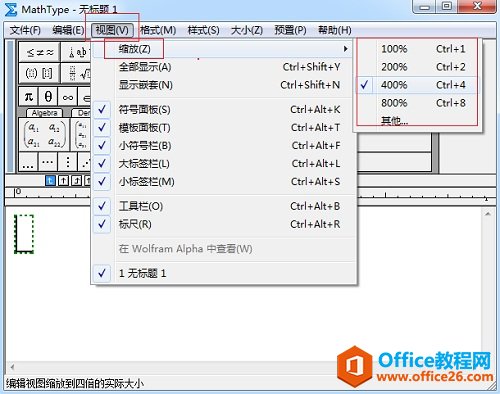 調整MathType的顯示比例 3.回到編輯窗口,你就會發現這個輸入框變大了。 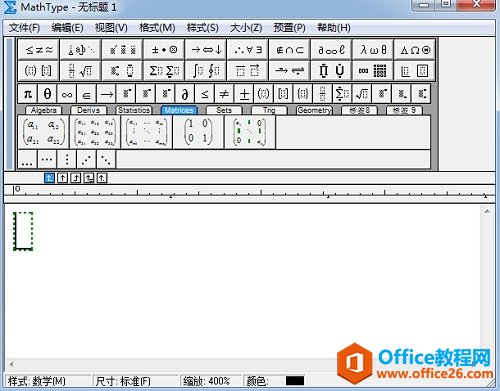 輸入框變大示例 另外還有一種調整方法,但是這種方法只能夠調整輸入框的邊框大小,使得輸入框看得更清楚,但是對于整個輸入框的大小區域是沒有變化的,具體操作步驟如下: 1.同樣進入到MathType編輯窗口,用鼠標點擊“預置”——“工作區域預置”。有的版本上顯示的是“選項”,是同一個功能,沒有區別。  點擊MathType菜單中的“預置(選項)”——“工作區預置(選項)” 2.隨后會彈出一個對話框,找到“插入框”這一項,選擇為“中”或者“大”,最后確定。 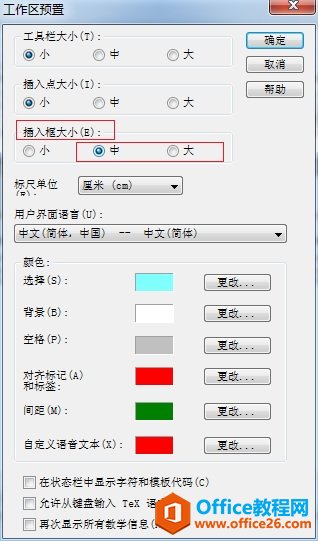 選擇“插入框”的顯示比例 3.回到編輯界面,你會看到輸入框的邊框發生了變大,但是整個輸入框的大小是沒有變的。 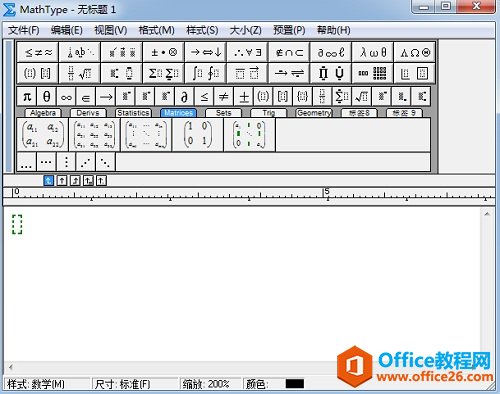 MathType輸入框的邊框變化示例 以上內容向大家介紹了MathType輸入框的調整方法,這兩種方法都能對輸入框進行調節,也都能產生一些相應的變化,但是兩者的側重點還是有些區別的,這也導致了對輸入框的變化,通過這兩種方法調節MathType輸入框顯示比例后,編輯公式時視覺上就能更清楚了,編輯公式的速度也會更多快了。 |
溫馨提示:喜歡本站的話,請收藏一下本站!